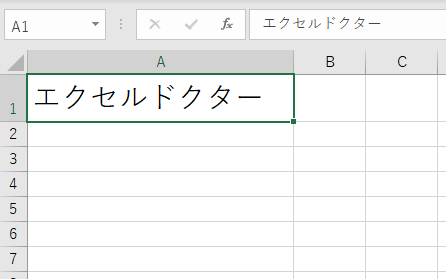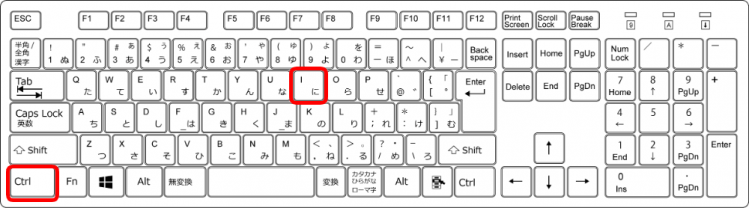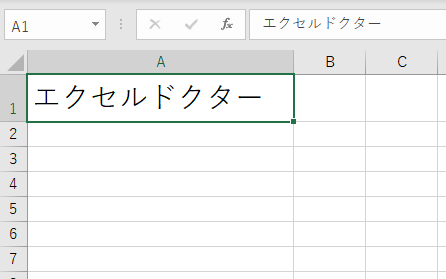文字の装飾は、見やすい文書を作成するために必須です。
今回は、文字を右側に傾ける斜体の書式設定をするショートカットキーを紹介します。
Ctrl(コントロール)を押しながらI(アイ)を押すだけで、設定できます。
再度、押すと解除できます。
◇記事内のショートカットキー◇
| Ctrl+I | コントロール + アイ |
|---|
※本記事は『OS:Windows10』『Excelのバージョン:2016』を使用しています。
文字を右側に傾ける斜体のショートカットキーの手順
↑『エクセルドクター』のセルを選択します。
↑「Ctrl」を押します。
「Ctrl」は両端にあるので使いやすい方を押しましょう。
今回は左側の「Ctrl」で解説します。
↑「Ctrl」を押した状態のままで「I」を押します。
同時には押せません。
①Ctrlを押したまま→②Iの順番で押しましょう。
↑『エクセルドクター』の文字が右側に傾きました。
斜体の書式設定が完了しました。
↑再度、「Ctrl」を押した状態のままで「I」を押します。
斜体の書式設定は解除され、元の書体に戻りました。
ホームタブのリボン内に『I(斜体)』のボタンもあるよ!ミニツールバーにもあるよ!

Dr.オフィス
ショートカットキーは、自分が良く使うものを覚えておくだけでも仕事効率がアップするので、ぜひ活用しましょう。
一覧を確認できる記事≫【エクセルショートカットキー】覚えている人は仕事が早い!役立つ便利なショートカットキー一覧も参考にしてください。
役立つショートカットキーに出会えます!